先來看看最終的效果圖吧:
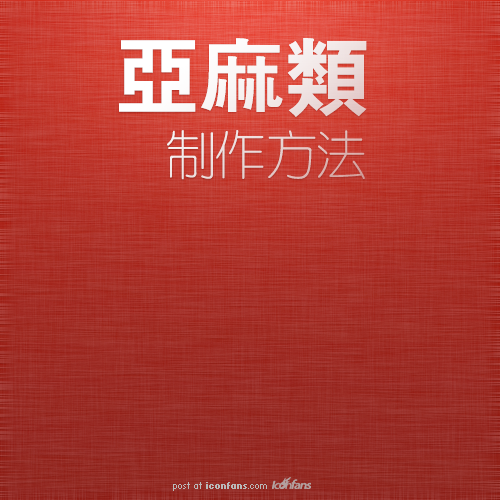
具體的制作步驟如下:
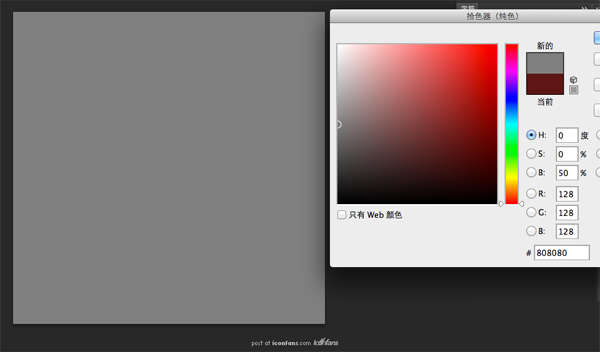
1.創建一個500x500px的文件,新建一個50%灰的圖層
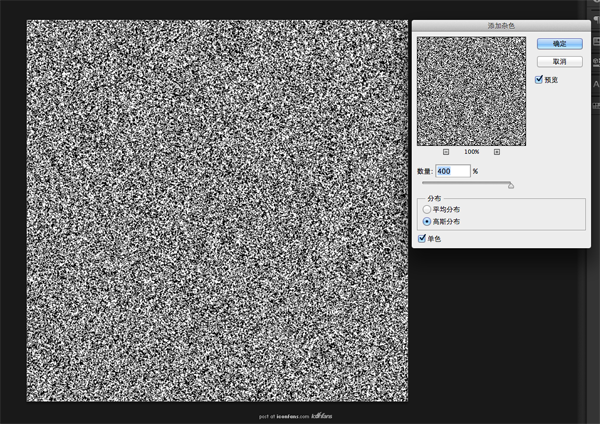
2.濾鏡>添加雜色 > 效果拉到最大
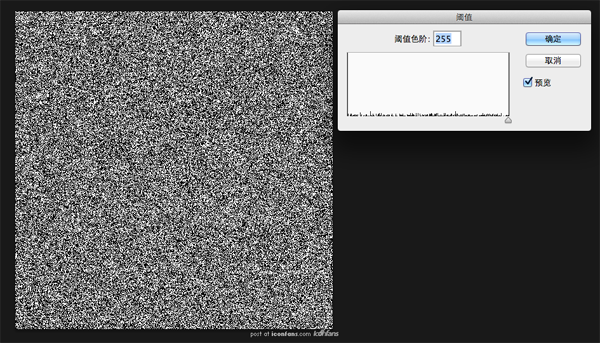
3.圖像>調整>闊值 效果拉倒最大 (目的是使得像素只有黑色和白色,沒有灰色)
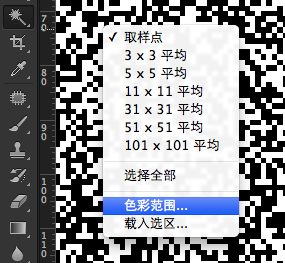
4.按w選魔棒>然后在畫面中按右鍵>選色彩范圍>然后吸取白色的像素
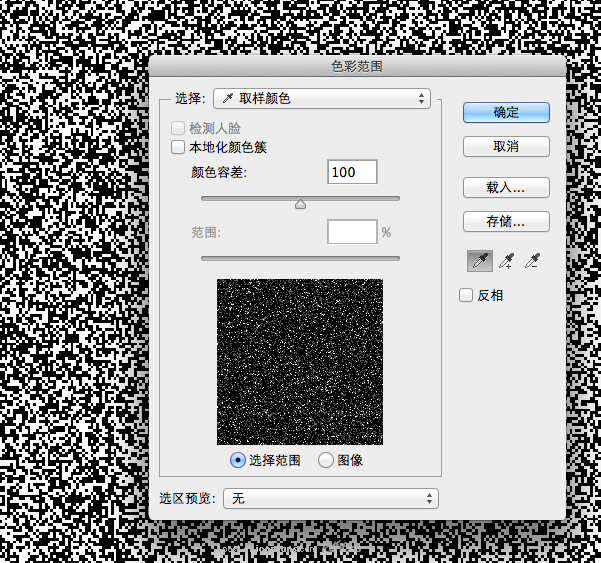
5.色彩范圍輸入100左右>點擊確定> 至此就選中了所有純白色的像素作為選區 > 按ctrl+j 復制出這些白色的圖層.
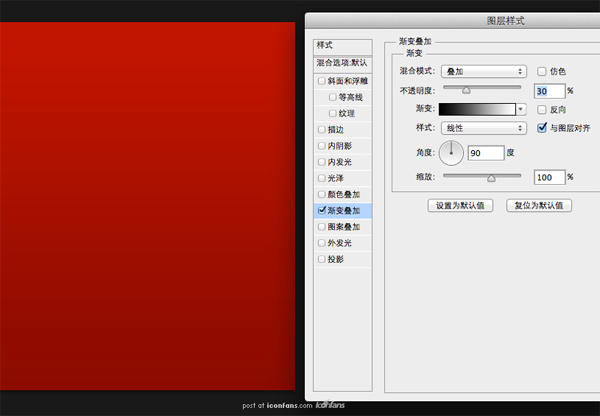
6.在這個白色的圖層下面新建一個暗紅色的圖層, 材質的背景色很重要,所以這里加了一個漸變效果.
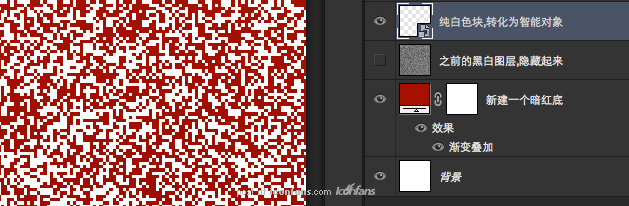
7. 隱藏 黑色和白色像素的圖層 > 把之前得到的白點圖層轉化為智能對象. (得到的圖層最后如圖上的圖層)
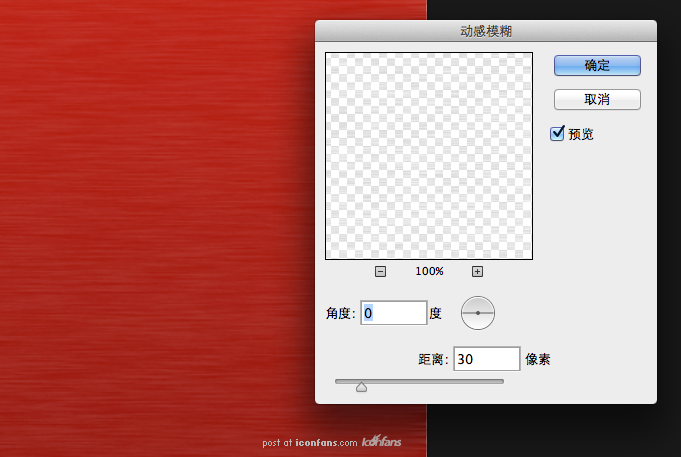
7. 把白點的圖層更改透明度為20% > 濾鏡 >動感模糊 > 選定一個合適的值(根據圖像大小不一樣)
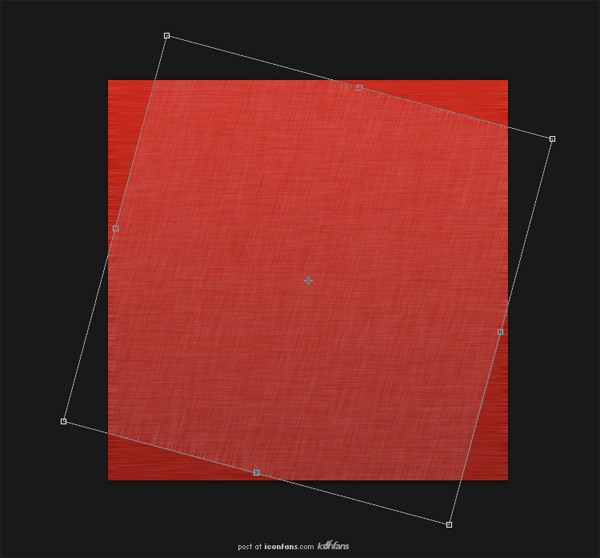
8.把這個模糊的白點圖層復制一次 > 然后刪格化(去除智能對象) > 然后 ctrl+T 旋轉90度 .
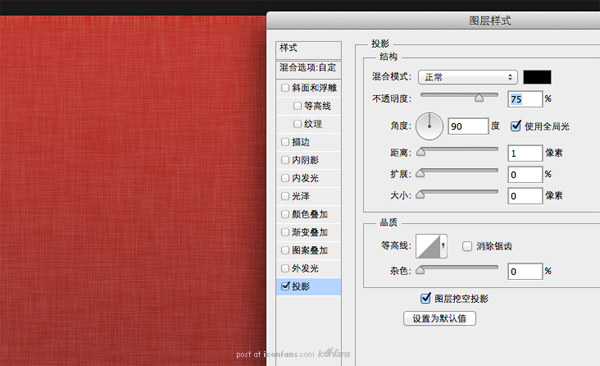
9.把這兩個模糊的白色圖層都添加一個投影.
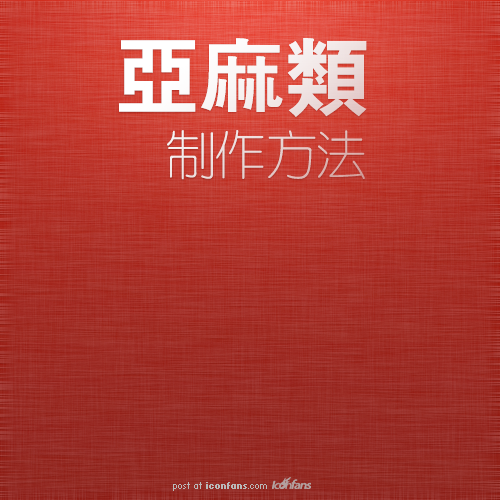
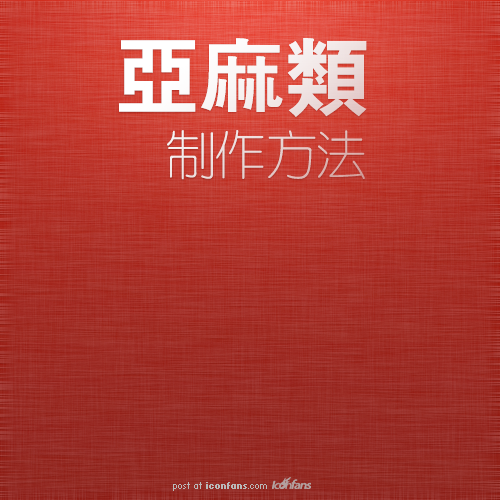
具體的制作步驟如下:
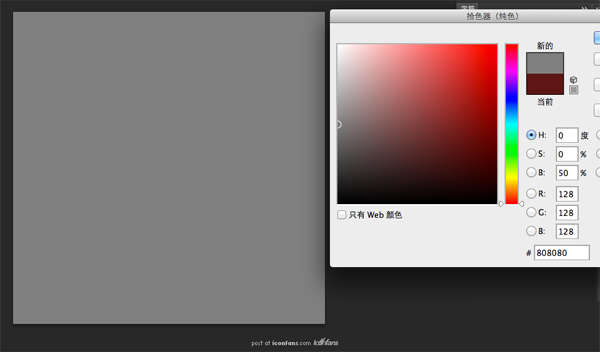
1.創建一個500x500px的文件,新建一個50%灰的圖層
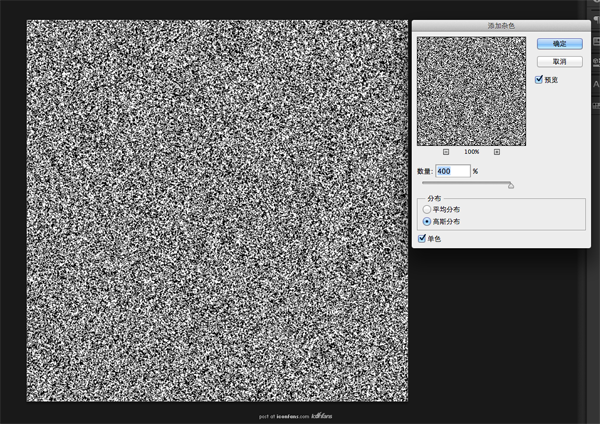
2.濾鏡>添加雜色 > 效果拉到最大
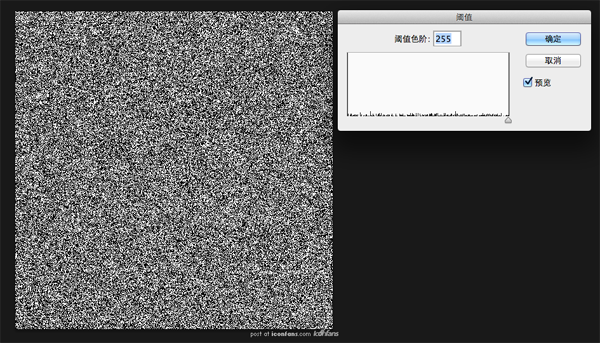
3.圖像>調整>闊值 效果拉倒最大 (目的是使得像素只有黑色和白色,沒有灰色)
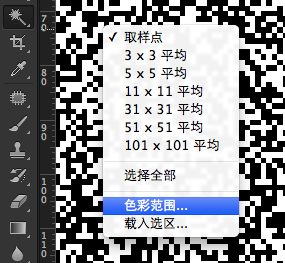
4.按w選魔棒>然后在畫面中按右鍵>選色彩范圍>然后吸取白色的像素
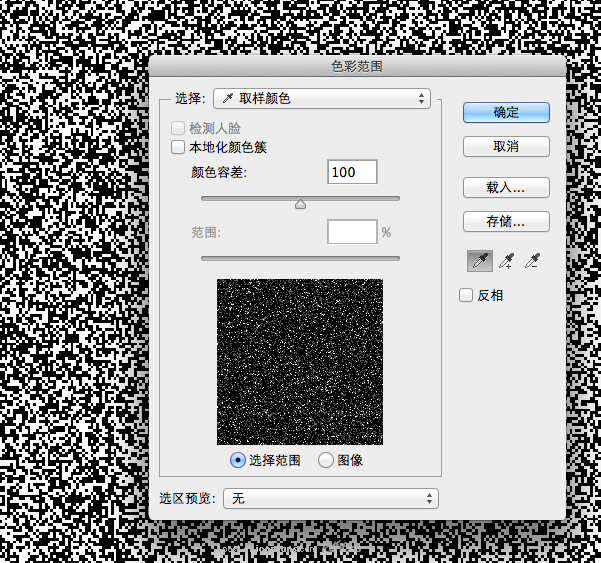
5.色彩范圍輸入100左右>點擊確定> 至此就選中了所有純白色的像素作為選區 > 按ctrl+j 復制出這些白色的圖層.
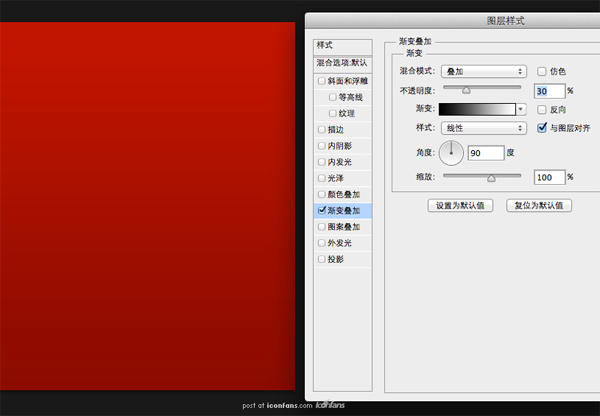
6.在這個白色的圖層下面新建一個暗紅色的圖層, 材質的背景色很重要,所以這里加了一個漸變效果.
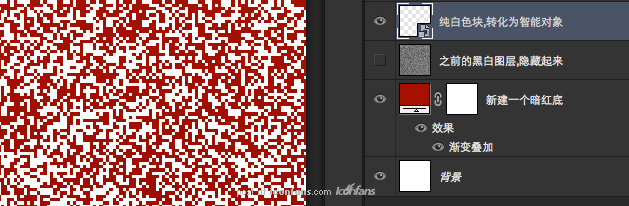
7. 隱藏 黑色和白色像素的圖層 > 把之前得到的白點圖層轉化為智能對象. (得到的圖層最后如圖上的圖層)
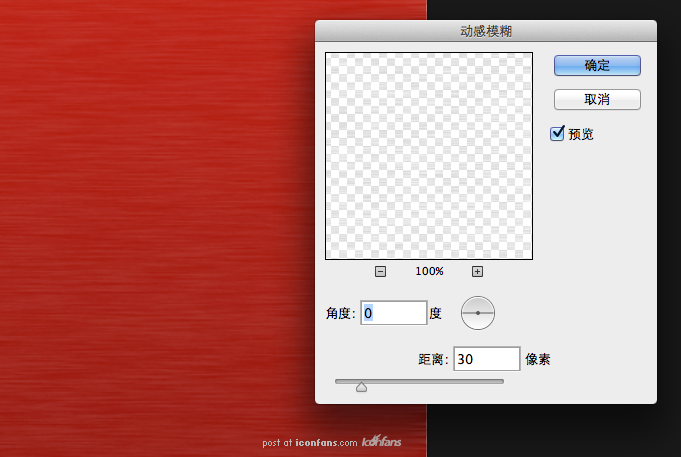
7. 把白點的圖層更改透明度為20% > 濾鏡 >動感模糊 > 選定一個合適的值(根據圖像大小不一樣)
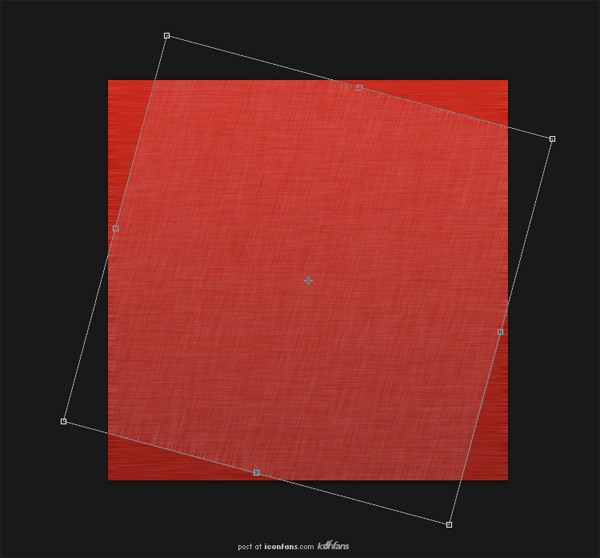
8.把這個模糊的白點圖層復制一次 > 然后刪格化(去除智能對象) > 然后 ctrl+T 旋轉90度 .
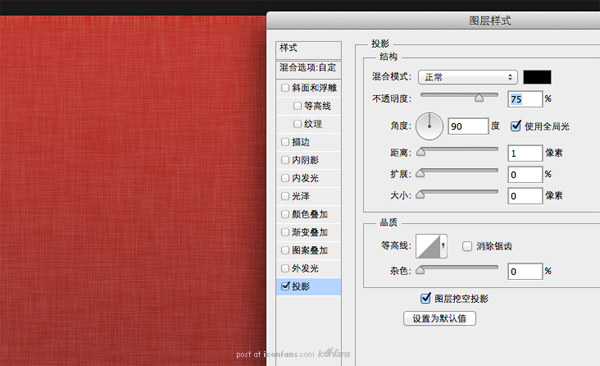
9.把這兩個模糊的白色圖層都添加一個投影.
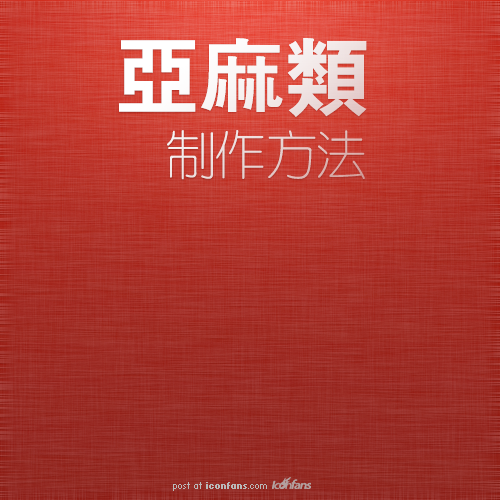
标签:紋理教程
推薦設計

優秀海報設計精選集(8)海報設計2022-09-23

充滿自然光線!32平米精致裝修設計2022-08-14

親愛的圖書館 | VERSE雜誌版版式設計2022-07-11

生活,就該這麼愛!2022天海報設計2022-06-02
最新文章

5個保姆級PS摳圖教程,解photoshop教程2023-02-24

合同和試卷模糊,PS如何讓photoshop教程2023-02-14

PS極坐標的妙用photoshop教程2022-06-21

PS給數碼照片提取線稿photoshop教程2022-02-13








